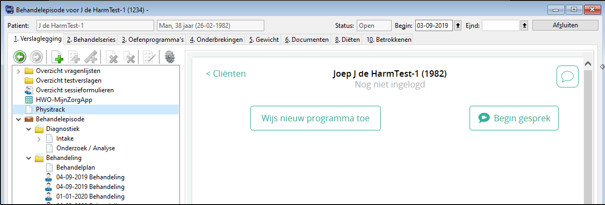Instellingen in Physitrack
Om de koppeling te kunnen maken dient men in Physitrack per account een zogeheten token of API-sleutel gemaakt worden.
Dit kan op de volgende manier.
- Log in op de website van Physitrack.
- Klik onderin op de website op de knop “met ingelogde naam”
- Klik op Instellingen
- Scroll naar beneden tot het knopje “Integraties”
- Kies bij het veld “Synchroniseer mijn cliëntgegevens met:” voor Intramed
- Type in het veld “Token / API sleutel” nu eerst iets in voordat er een Token gegenereerd word. Dit mag bijv. je naam of iets anders zijn. Bijv 1
- Er wordt nu een nieuw token gegenereerd.
- Dan ga naar het kopje “API-sleutel /token” het vinkje aan bij “Schakel toegang via API in op mijn account”
- Ook hier verschijnt nu een API-sleutel/token.
- Kopier deze sleutel naar de Sleutel van Integraties en klik op ‘sla wijzigen op’ bij beiden.
- Deze sleutel heb je straks nodig voor de instellingen in Intramed.
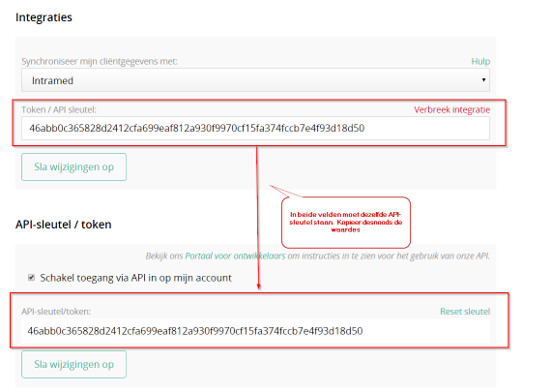
Instellingen in Intramed
Om in Intramed de koppeling te maken dient er een online dienst aangemaakt te worden van het type “Behandelepisodeplugin”. Daarin kan je vervolgens de instellingen invoeren die nodig zijn
voor de koppeling.
- Ga naar [Systeem] [Organisatie] [Online diensten]
- Klik op de groene plus om een nieuwe online dienst toe te voegen.
- Kies bij “Type” voor de optie “Behandelepisodeplugin”.
- Vul het veld “Naam:” met “Physitrack”
- In het veld “URL:” plaats je de volgende URL: https://nl.physitrack.com/pmsapi/intramed/v1/patients
- Ga naar tabblad “2. HTTP-instellingen en zet het veld “HTTP-methode” op “POST”
- Ga terug naar tabblad “1. Gebruikersaccounts”
- Klik in de tabel “Gebruikersaccount” om jouw gebruikersaccount in te voeren. (Als er gevraagd wordt om de online dienst te bewaren klik dan op “Ja”)
- Kies in de kolom “Medewerker” jouw medewerkersnummer.
- Vul in de kolom “Gebruikersnaam” de API-sleutel van Physitrack in die hoort bij deze medewerker, die net aangemaakt is.
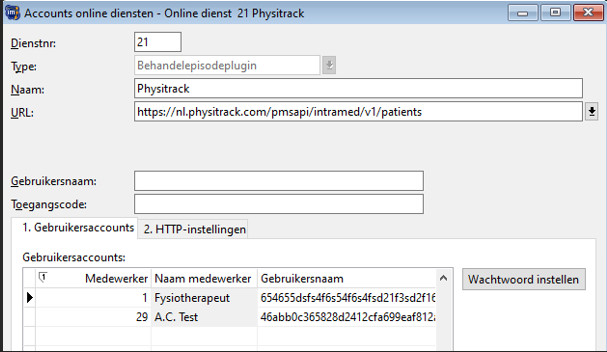
Ga vervolgens naar tabblad “2. HTTP-instellingen”
- Ga vervolgens naar de tabel “Parameters”.
- Klik op de groene plus om een parameter toe te voegen.
- Vul bij het veld “Parameter” een van de parameters in uit onderstaande tabel.
- Vul bij het veld “Waarde:” de bijbehorende waarde van deze parameter in.
- Bewaar met <F5>
- Herhaal deze laatste 4 stappen voor elke parameter die je wilt toevoegen en door wilt sturen naar Physitrack. De parameters die gemarkeerd zijn als verplicht moeten opgenomen worden voor een goed werkende koppeling.
- De online dienst is nu gereed en mag bewaard worden met <F5>
| Parameter | Waarde | Verplicht |
| data[token] | {OnlineDienstAccnt.Gebruikersnaam} | Ja |
| data[patient][id] | {Behandelepisode.Patient.Patientnr} | Ja |
| data[patient][last_name] | {Behandelepisode.Patient.VolledigeNaam} | Ja |
| data[patient][first_name] | {Behandelepisode.Patient.Roepnaam} | Ja |
| data[patient][email] | {Behandelepisode.Patient.Email} | Nee |
| data[patient][mobile_phone] | {Behandelepisode.Patient.Mobiel} | Nee |
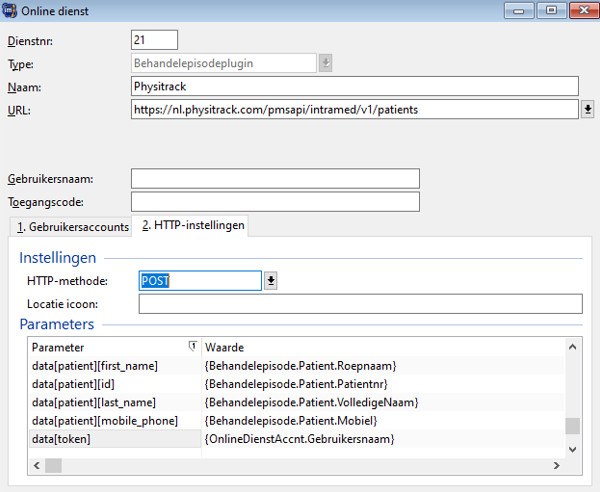
Gebruik koppeling in Intramed
Nu de koppeling gereed is, wil je deze uiteraard ook gebruiken. De koppeling tussen Intramed en Physitrack bevindt zich in de behandelepisode van de patient.
Vanuit de agenda:
- Dubbelklik op de afspraak
- Ga naar tabblad “2. Verslaglegging”
- Klik aan de linkerkant van de boomstructuur op het formulier “Physitrack”
- Aan de rechterkant van de behandelepisode wordt nu Physitrack geladen en kan je de oefenprogramma’s maken voor deze cliënt.
Als de cliënt nog niet bestond in Physitrack wordt deze nu gelijk aangemaakt.
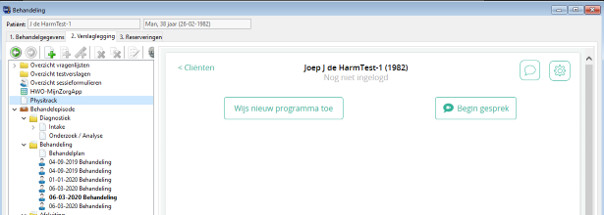
Vanuit de patiëntenkaart:
- Ga naar tabblad “4. Behandelepisodes”
- Dubbelklik op de behandelepisode van de patiënt.
- Klik aan de linkerkant van de boomstructuur op het formulier “Physitrack”
- Aan de rechterkant van de behandelepisode wordt nu Physitrack geladen en kan je de oefenprogramma’s maken voor deze cliënt.
Als de cliënt nog niet bestond in Physitrack wordt deze nu gelijk aangemaakt.